Anche con l'arrivo del Xbox Serie X e Serie S, i problemi più comuni di Xbox One continuano a sopravvivere. Il contributo di Microsoft all’ottava generazione di console ha visto diverse revisioni, ciascuna delle quali ha risolto problemi precedenti e introdotto problemi propri. In questa guida ti guideremo attraverso i problemi che potresti incontrare e come risolverli in tutte le revisioni della console.
Contenuti
- Entrare in contatto con Microsoft
- Bloccato sulla schermata iniziale
- L'unità disco emette un rumore stridente
- Xbox One non si aggiornerà
- Xbox One non si accende
- Xbox One si spegne inaspettatamente
- La tua TV non mostra la risoluzione migliore
- L'audio non funziona correttamente
- I giochi non verranno installati
- Il controller non si sincronizza
- Xbox One non riesce a leggere correttamente i dischi
- I giochi spesso si bloccano o si bloccano
- Impossibile connettersi alla rete o a Xbox Live
- Kinect non si accoppia con la console
Tuttavia, è possibile che il problema che stai riscontrando non sia sul retro della tua Xbox One. Se non vedi il tuo problema elencato di seguito, assicurati di controllare il nostro
Guida alla risoluzione dei problemi di Xbox serie X e il nostro elenco di problemi comuni di Xbox Live.Video consigliati
Entrare in contatto con Microsoft
Ti consigliamo di utilizzare il sito Web di Microsoft per registra la tua Xbox One. In questo modo si accelereranno eventuali problemi ancora coperti dalla garanzia. La registrazione della tua console ti consente anche di vedere lo stato della garanzia. Se la tua console è in garanzia, le riparazioni sono gratuite.
| Metodo | Contatto |
| Chat dal vivo | Sito web |
| Forum | Sito web |
| Autoaiuto | Sito web |
| Telefono | Richiedi una chiamata |
| @XboxSupport |
Bloccato sulla schermata iniziale

Durante l'avvio completo, Xbox One può richiedere molto tempo, fino a 10 minuti, in effetti. Ci riferiamo all'accensione della tua Xbox One da completamente spenta, non dalla modalità di riposo. Durante l'avvio, verrà visualizzata una schermata verde con il logo Xbox per alcuni minuti prima che venga visualizzata l'interfaccia utente. Se aspetti 10 minuti o più, dovrai eseguire un hard reset.
Possibili soluzioni:
Prima di procedere all'hard reset, tieni presente che così facendo verranno cancellati tutti gli account, salvati i dati e qualsiasi altro dato memorizzato nel sistema. Se sei un membro Xbox Live Gold, i tuoi dati di salvataggio sono probabilmente nel cloud. Se non hai ancora avuto la possibilità di sincronizzarlo, prova a spegnere la console tenendo premuto il pulsante Xbox sulla console per 10 secondi. Quindi, se hai accesso, sincronizza o esegui il backup dei dati di salvataggio prima di eseguire il ripristino. Altrimenti:
- Spegni la tua Xbox One tenendo premuto il pulsante Xbox per 10 secondi. Una volta spento, tieni premuto il pulsante di sincronizzazione, espulsione e Xbox sulla console finché non senti due segnali acustici (circa 10 secondi). Rilascia i pulsanti e vedrai un menu di ripristino delle impostazioni di fabbrica. Se disponi di una Xbox One S senza pulsante di espulsione, il pulsante di sincronizzazione e Xbox funzionerà.
- I codici di errore E100, E200, E204, E207, E101, E102, E106, E203, E208 ed E305 indicano che potrebbe essere necessario eseguire un aggiornamento del sistema offline. Puoi trovare le istruzioni complete su il sito Web Xbox. In breve, però, hai bisogno di una chiavetta USB formattata su NTFS, lo stesso file system utilizzato da Windows. Scarica il file di aggiornamento dal sito Web Xbox precedentemente collegato e copia il file $ SystemUpdate sull'unità USB formattata NTFS. Espellere il bastone. Tornando alla tua Xbox One, esegui la stessa combinazione di pulsanti sopra descritta per avviare il menu di risoluzione dei problemi. Collega la chiavetta USB e seleziona Aggiornamento del sistema offline.
L'unità disco emette un rumore stridente
Questo problema è qualcosa che un certo numero di utenti Xbox One hanno segnalato, ma per fortuna segnalano anche che in realtà non danneggia il disco. Quando inserisci un disco nell'unità ottica della console, emette un suono stridente. Quindi viene visualizzato un messaggio di errore: "Siamo spiacenti, non possiamo riprodurre quel disco. Prova un gioco Xbox One, un CD musicale o un film su Blu-ray o DVD. Per fortuna, il problema è presente solo sulla Xbox One originale.
Possibili soluzioni:
Microsoft ha affrontato questo particolare problema più volte e ha confermato che i proprietari possono restituire l'hardware. Puoi sempre provare a ripararlo da solo se hai familiarità con le unità ottiche, ma nel processo invaliderai la garanzia. Se soffri di questo problema, le tue opzioni sono limitate.
- Restituisci l'hardware dove lo hai acquistato. Microsoft ha risolto questo problema con le unità di lancio distribuendo giochi gratuiti alle persone interessate. Non sembra che la promozione sia ancora attiva, ma se senti un rumore nell'unità disco, probabilmente puoi ancora restituire la tua console. Se acquisti di seconda mano, assicurati sempre di controllare l'unità disco.
- Contatta Microsoft direttamente utilizzando uno dei metodi di contatto indicati sopra. Il team di supporto dell'azienda sta organizzando le sostituzioni e in alcuni casi ti spedirà una nuova console con un gioco a tua scelta prima di inviare il tuo sistema.
Xbox One non si aggiornerà
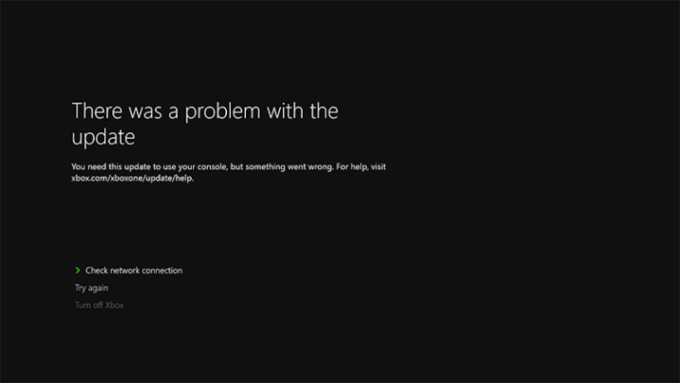
Alcuni utenti hanno segnalato problemi durante la fase di aggiornamento obbligatorio. Quando ciò si verifica, Xbox One non sarà in grado di accedere alla maggior parte delle funzionalità di Xbox One.
Possibili soluzioni:
Questo potrebbe essere un problema con Xbox One, a problema con la connessione Interneto anche qualcosa da parte di Microsoft. Indipendentemente dalla causa, il risultato è un sistema che non funziona correttamente. Prima di contattare Microsoft, è necessario provare alcuni passaggi.
- Controlla la tua connessione Internet. Forse ovvio, ma qualsiasi interruzione della connessione potrebbe far deragliare l'intero processo.
- Riprovare più tardi. Se riscontri problemi con il download dell'aggiornamento, potrebbe semplicemente trattarsi di un problema da parte di Microsoft, inclusi troppi utenti che tentano di aggiornare contemporaneamente o la manutenzione del server. Dategli un'ora o due. Se il problema persiste, controlla il Pagina Stato di Microsoft Live. Se è presente un problema noto, Microsoft avrà un avviso di stato.
- Controlla il tuo hardware. Ancora una volta, ovvio, ma se stai utilizzando la connessione wireless su Xbox One e ricevi un errore, prova una connessione cablata tramite Ethernet.
- Ciclo la tua Xbox One. Tieni premuto il pulsante di accensione per cinque secondi finché non si spegne, quindi scollega il sistema e attendi 30 secondi. Ricollegalo e accendilo. Questo svuota la cache e reimposta la scheda di rete.
- Se ricevi un messaggio di errore specifico relativo agli aggiornamenti o alla connessione online in generale, fai riferimento a quello di Microsoft elenco degli errori di connessione di rete.
- Se l'aggiornamento continua a non essere scaricato, è ora di contattare Microsoft.
Xbox One non si accende
Un altro problema segnalato dagli utenti è che il sistema non si accende o, se lo fa, è solo per un periodo limitato e poi si spegne rapidamente. Potrebbe trattarsi della console stessa, ma è più probabile che si tratti del power brick. Potrebbe anche essere l'alimentatore interno.
Possibili soluzioni:
Il primo passo è sempre semplicemente verificare che tutto sia collegato correttamente. Una volta fatto ciò, il passo successivo è verificare che il tuo power brick funzioni correttamente. Tutti i power brick di Xbox One sono dotati di una luce per indicare che stanno ricevendo corrente elettrica. Se vedi una luce bianca fissa o arancione fissa, l'alimentatore funziona correttamente. Se non c'è luce o lampeggia, deve essere sostituito. Prima di contattare Microsoft, prova queste soluzioni rapide.
- Assicurati che non sia la presa a cui sei collegato. Collega qualcos'altro o prova a collegare l'alimentatore a un'altra presa.
- Se l’alimentatore non riceve corrente, è difettoso e deve essere sostituito. Se hai registrato la tua console, puoi ordinarne una nuova alimentazione in linea.
- Se l'alimentatore funziona ma Xbox One continua a non accendersi, contatta direttamente Microsoft, poiché potrebbe trattarsi di un difetto del sistema.
- Se il controller non si accende sulla console, prova a premere direttamente il pulsante di accensione sulla console. Problemi occasionali di sincronizzazione possono causare questo problema.
- Il problema potrebbe anche essere completamente estraneo alla tua console. Problemi intermittenti con Xbox Live ha fatto sì che alcuni utenti vedessero schermate nere quando tentavano di accendere i propri sistemi. Alcuni sono riusciti a disconnettersi da Internet per poter continuare a giocare, ma l'unica altra soluzione è aspettare che Microsoft risolva i propri problemi del server.
- È possibile ripristinare l'alimentatore interno se tutto il resto è come dovrebbe essere. Per fare ciò, spegni la console e scollegala dal muro. Attendi almeno 10 secondi (puoi attendere più a lungo e ti consigliamo di farlo) prima di ricollegarlo.
Xbox One si spegne inaspettatamente
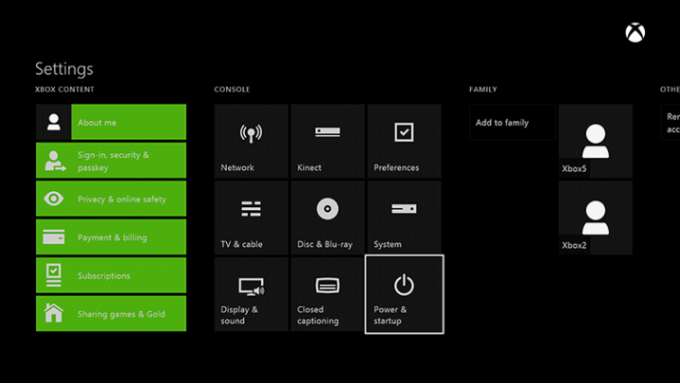
Un piccolo numero di utenti ha segnalato che la propria Xbox One si spegne inaspettatamente. Questo è un problema separato dal sistema che non si accende.
Possibili soluzioni:
Potrebbe trattarsi di un malfunzionamento, ma ci sono altre cause che chiunque può risolvere. Prima di correre a contattare Microsoft e dire loro che la tua console è rotta, prova questi passaggi per vedere se il problema può essere risolto da te.
- Controllare la ventilazione del sistema. Se si sta surriscaldando, dovresti ricevere un messaggio di avviso prima che il sistema si spenga. In tal caso, spegni la console e attendi almeno un'ora. Assicurati che Xbox One abbia una ventilazione sufficiente e riprova. Se il problema persiste, contatta Microsoft.
- Controlla la luce sull'alimentatore. Se noti che la luce tremola o è nera, molto probabilmente si tratta di un problema di alimentazione.
- Controlla se la tua Xbox One è impostata per lo spegnimento automatico. Vai a Impostazioni, quindi seleziona Alimentazione elettrica, quindi scegli Spegni dopo. Scegli il Non spegnere automaticamente opzione e sei a posto.
- Assicurati che la presa CA a cui è collegata la tua Xbox One funzioni correttamente.
La tua TV non mostra la risoluzione migliore

Microsoft ha confermato che alcuni utenti potrebbero riscontrare un problema con Xbox One nel rilevamento automatico della corretta risoluzione dello schermo.
Possibili soluzioni:
Questa è in realtà una soluzione semplice, ma richiede alcuni passaggi:
- Dalla dashboard di Xbox One, premi il pulsante Menù pulsante per visualizzare il Impostazioni. Selezionare Display e suono, quindi seleziona Risoluzione televisiva e scegliere l'impostazione corretta.
- Se hai una TV relativamente nuova, assicurati che il tuo televisore abbia il firmware più recente. Consulta il manuale del proprietario della TV se non sei sicuro di come eseguire questa operazione.
- Se i problemi di visualizzazione persistono, prova un cavo HDMI diverso. Questo potrebbe non essere d'aiuto, ma il passaggio successivo è contattare Microsoft.
L'audio non funziona correttamente

Esistono alcuni problemi noti con le impostazioni audio di Xbox One. Per fortuna nessuno di questi sembra essere dovuto all'hardware stesso, quindi ci sono possibili soluzioni che dovresti provare prima di contattare Microsoft.
Possibili soluzioni:
Il problema con l'audio potrebbe essere dovuto a diversi fattori, che vanno da un'impostazione del software a connessioni difettose. La cattiva notizia è che potresti dover acquistare un nuovo cavo o due (o chiamare Microsoft e attendere la sostituzione), ma la buona notizia è che potrebbe essere semplice come modificare le opzioni.
- Il primo passo dovrebbe essere quello di entrare nel Impostazioni e seleziona Display e suono. Da lì, scegli l'opzione che riflette il tuo sistema (HDMI o ottico), quindi seleziona il formato audio adatto al tuo sistema. Se non lo sai, seleziona Stereo non compresso.
- Supponiamo che tu abbia confermato che tutto è collegato correttamente. Se i problemi persistono, potrebbe trattarsi di un cavo ottico o HDMI difettoso. Sostituiscilo e vedi se si risolve, ma conserva la ricevuta. Se non funziona, puoi sempre restituire il cavo dopo aver contattato Microsoft.
- Se stai collegando la tua Xbox a un decoder TV via cavo, scollega tutto, Xbox One e decoder via cavo, quindi attendi 30 secondi affinché la cache venga svuotata.
- Alcuni decoder via cavo dispongono di impostazioni audio uniche. Rivolgiti al tuo fornitore di servizi via cavo per vedere se può aiutarti.
I giochi non verranno installati

Tutto Giochi Xbox One è necessario installarlo. Questo processo avviene in background e i giocatori generalmente possono iniziare a giocare mentre l'installazione è in corso. Alcuni utenti hanno segnalato che il processo di installazione si blocca, spesso allo 0%, il che significa che il gioco non funziona affatto.
Possibili soluzioni:
Potrebbe trattarsi di un problema con l'unità ottica, il disco stesso (supponendo che sia basato su disco anziché scaricabile) o una connessione di rete. Potrebbe essere necessario chiamare Microsoft, ma potrebbe esserci una soluzione più semplice.
- La prima cosa che dovresti fare è assicurarti che la tua console sia aggiornata con le patch Microsoft più recenti. Se il tuo sistema è offline, connettiti (supponendo che tu ne abbia i mezzi) e lascia che la console faccia il suo dovere.
- Se sei online, il problema potrebbe riguardare la connessione a Xbox Live. Innanzitutto, sgancia il cavo Ethernet o, se stai utilizzando una connessione wireless, disabilitalo Impostazioni. Quindi tieni premuto il pulsante di accensione per 10 secondi. Riavvia il sistema, ma non connetterti online. Se l'installazione inizia normalmente, dovresti riuscire a riconnetterti a Xbox Live senza problemi. Se il problema persiste, contatta Microsoft.
- Se si tratta di un solo gioco, supponendo che venga installato da un disco fisico, assicurati che il disco sia pulito e non danneggiato. Se è presente una scheggiatura o un graffio evidente, potrebbe essere necessario restituire il gioco stesso.
Il controller non si sincronizza

Possibili soluzioni:
Potresti avere un controller che diventa canaglia nel corso della vita della tua Xbox One. I forum Xbox hanno identificato molti problemi soprattutto con la connettività e la deriva. Esistono diversi metodi semplici che potrebbero aiutarti sincronizzare un controller Xbox One. In entrambi i casi, ti consigliamo di assicurarti che il tuo il controllore è aggiornato.
- Per scollegare i controller, ti consigliamo di assicurarti che il controller abbia batterie funzionanti, quindi provare a riavviare la console. Se questo non risolve nulla, assicurati di essere nel raggio di portata del Kinect. Ogni controller è dotato di due luci a infrarossi che si accendono quando il controller è fuori portata e sta tentando di riconnettersi. Ovviamente, assicurarti di essere nel raggio d'azione è essenziale per far funzionare il controller.
- Per controllori alla deriva, assicurati che il controller sia aggiornato e abbia batterie nuove. Quindi, spegni e scollega la console. Questo svuoterà la cache. Attendi qualche minuto, quindi riavvia la console. Se il problema persiste, puoi richiedere la sostituzione del controller tramite Xbox centro servizi in linea.
Xbox One non riesce a leggere correttamente i dischi
Anche se non è così fastidioso come sentire il rumore di un disco sulla tua console, una Xbox One che non legge i dischi non è l'ideale, soprattutto se la tua libreria è composta principalmente da giochi fisici. Alcuni utenti hanno segnalato che le console non riescono a leggere alcuni giochi o addirittura presentano problemi diffusi con la lettura di tutti i dischi.
Fortunatamente, gli errori isolati del disco non sono sempre causati da dischi danneggiati e, se l'unità disco ha problemi nella lettura dei giochi, non significa necessariamente che la tua console sia danneggiata. Se nessuna delle soluzioni seguenti funziona, tuttavia, potrebbe essere necessario chiamare Microsoft o riportare il disco in questione al rivenditore se è in garanzia.
Possibili soluzioni:
- Per errori di lettura del disco isolato, assicurarsi che il disco non sia graffiato o macchiato. Piccoli graffi estetici di solito vanno bene, ma i graffi profondi spesso segnalano danni gravi, forse irreparabili. Utilizzare un panno morbido e leggermente umido per pulire il disco dalle macchie. L'ideale è un panno in microfibra. Che tu ci creda o no, liberare il disco dalle impronte digitali può fare molto per una sessione di gioco di successo. Se la tua Xbox One continua a non leggere il disco dopo averlo pulito, prova a inserirlo in un'altra console se ne hai accesso. Da lì puoi scoprire se il disco è veramente difettoso o se la colpa è della tua console.
- Per errori diffusi di lettura del disco, è possibile che il disco non sia entrato abbastanza in profondità nella console per essere letto dal laser. Per prima cosa, espellere il disco. Ora, se la tua console si trova in un centro di intrattenimento, devi spostarla con attenzione in un'area aperta, ma assicurati che tutti i cavi rimangano collegati mentre lo fai. Con la console accesa, inclinala dalla parte anteriore con un angolo di 45 gradi. Tenendolo in questa posizione, inserire il disco. Ciò consente al disco di spostarsi più facilmente nella posizione progettata. Invece di un messaggio di errore, il gioco dovrebbe iniziare ad avviarsi. Poiché Xbox One utilizza un meccanismo di alimentazione anziché un vassoio, l'unità potrebbe avere difficoltà a tirare indietro il disco abbastanza da poterlo leggere correttamente col passare del tempo.
I giochi spesso si bloccano o si bloccano
Anche i componenti hardware ad alta tecnologia subiscono rallentamenti e arresti anomali, ma è aggravante, soprattutto quando ti trovi in un punto cruciale di un gioco. Sebbene gli arresti anomali possano essere correlati ai bug di un singolo gioco o, in alcuni casi, a problemi del server, gli utenti hanno segnalato blocchi e arresti anomali intermittenti durante le normali sessioni di gioco.
Possibili soluzioni:
Il blocco o l'arresto anomalo del sistema potrebbero essere causati da una miriade di motivi, ma esistono modi per tornare in gioco più rapidamente e possibilmente impedire che futuri intoppi si verifichino con la stessa frequenza.
- Se un gioco si blocca, prova a premere il pulsante Home al centro del controller per tornare alla dashboard. Quindi, con il cursore ancora sull'icona del gioco, premi il tasto Menù (quello con tre linee orizzontali) e naviga per uscire. Questo è un metodo più rapido rispetto a riavviare la console o affrontare la difficoltà di selezionare un altro gioco solo per uscire da uno bloccato.
- Se riscontri un congelamento persistente, un ciclo di accensione potrebbe fare al caso tuo. Tieni premuto il pulsante di accensione sulla console per almeno cinque secondi. Assicurati che la console sia spenta da almeno 30 secondi, quindi tieni premuto il pulsante Home sul controller per riaccendere la console. La tua console impiegherà più tempo per avviarsi, ma questo potrebbe risolvere il problema.
- Se riscontri blocchi o arresti anomali persistenti durante l'esecuzione di un gioco specifico, l'eliminazione e la reinstallazione del contenuto in questione potrebbe risolvere il problema. Vai alle tue applicazioni e vai al gioco che ti dà problemi. Successivamente, premi il pulsante Home e scegli Disinstallare. Dopo aver disinstallato il gioco, accedi semplicemente alle applicazioni disinstallate nella libreria e reinstalla il titolo. Attendi l'installazione e verifica se la reinstallazione del gioco risolve il problema.
- Se nessuno di questi metodi funziona, puoi riavviare le impostazioni di risoluzione della console. Se hai un disco nella console, rimuovilo. Quindi, tieni premuto il pulsante di accensione sulla console per cinque secondi. Quando la luce della console smette di lampeggiare, tieni premuti contemporaneamente il pulsante di accensione e il pulsante di espulsione del disco.
- Attendi che venga emesso un doppio segnale acustico: l'operazione potrebbe richiedere fino a 10 secondi. Assicurati che il televisore sia impostato su Uscita AV, poiché questa combinazione di pulsanti altera la risoluzione del display. Quando la tua console si avvia, non allarmarti per la risoluzione inferiore.
- Vai a Visualizzazione e suono nelle impostazioni della tua console. La risoluzione sarà 640 x 480. Cambia la risoluzione in 1080p o 720p, a seconda di quale sia supportata dalla tua TV. Se è 1080p, ripristina la fedeltà video a 50Hz. Se è 720p, cambia la fedeltà video a 24Hz. Successivamente, inserisci il disco e il gioco dovrebbe funzionare senza intoppi.
- Il problema potrebbe anche risiedere nel gioco stesso. Alcuni titoli, tra cui Terre di confine 3 E Call of Duty: Modern Warfare, sono noti per causare gravi arresti anomali su Xbox One X. Per risolvere questi problemi sarà necessario un aggiornamento del gioco stesso.
Impossibile connettersi alla rete o a Xbox Live
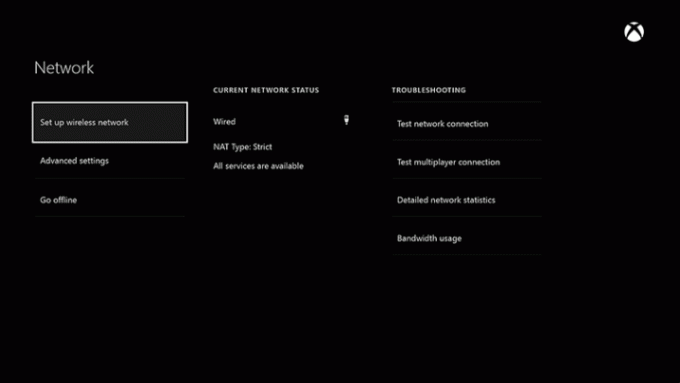
Xbox Live occasionalmente si interrompe, certo, ma a volte i problemi di rete e Xbox Live si verificano in modo casuale.
Possibili soluzioni:
Esistono diversi modi per risolvere i problemi relativi allo stato online della tua console a casa. Innanzitutto, controlla il stato di Xbox Live per garantire che non ci siano problemi globali che affliggono la connettività. Quando non riesci a connetterti a Xbox Live, la tua console proverà anche a risolvere il problema con un file messaggio di errore. Questi problemi di connessione possono essere causati da una moltitudine di problemi.
- Se la tua console non si connette alla rete, ma tutti gli altri dispositivi sono connessi a Internet, puoi provare a spegnere e riaccendere. Tieni premuto il pulsante di accensione sulla console per almeno cinque secondi. Una volta che la console è completamente spenta e il logo Xbox non lampeggia più, tieni premuto il pulsante Home sul controller per riaccenderlo.
- Spegni la console, quindi riavvia il modem e/o il router. Dopo che la rete domestica si è riavviata completamente, accendi la console e verifica se riesci a connetterti.
- Se riscontri problemi con il Wi-Fi, prova a connettere la tua console a Internet tramite un cavo Ethernet. Se la tua console si connette, potrebbe essere necessario aggiorna il firmware del tuo router. Controlla le istruzioni del router per sapere come aggiornare il firmware. (Molti router dispongono di una guida ridotta sul dispositivo). Segui i passaggi, quindi accendi la console e verifica se riesci a connetterti in modalità wireless.
- Anche se non sei online, la tua Xbox accederà automaticamente al tuo account principale all'accensione. Ciò significa che puoi semplicemente uscire e accedere nuovamente, il che dovrebbe richiedere alla tua Xbox One di riconnettersi. A volte, questo risolverà il tuo problema.
Kinect non si accoppia con la console

Microsoft ha interrotto la produzione del Kinect per Xbox One, così come dell'adattatore che consentiva agli utenti di Xbox One S e Xbox One X di collegarlo alle loro nuove macchine. Tuttavia, è ancora tecnicamente supportato dalla console e gli utenti legacy possono riscontrare problemi con la periferica che non viene riconosciuta correttamente dal sistema.
Possibili soluzioni:
Microsoft ha confermato a diversi clienti che il problema riguarda Kinect e non Xbox One stessa. Se è così, significa almeno che potresti non dover spedire l'intera console, ma i sensori Kinect sostitutivi stanno diventando piuttosto costosi sul mercato dei rivenditori.
- Dovrebbe essere ovvio, ma assicurati che Kinect sia fisicamente connesso a Xbox One. Supponendo che lo sia, assicurati che la connessione sia priva di danni evidenti.
- Prova a ciclizzare il tuo sistema. Spegni Xbox One tenendo premuto il cavo di alimentazione per cinque secondi, scollega il cavo CA e il cavo Kinect, quindi attendi 30 secondi. Collega tutto e riprova.
- Contatta direttamente Microsoft e organizza un Kinect sostitutivo.
Raccomandazioni degli editori
- I migliori giochi Xbox Series X in arrivo: 2023 e oltre
- Dave the Diver: gli oggetti più preziosi e come venderli
- I migliori giochi per giocatore singolo
- I migliori giochi Xbox Series X per il 2023
- I migliori giochi multiplayer su Xbox Series X




